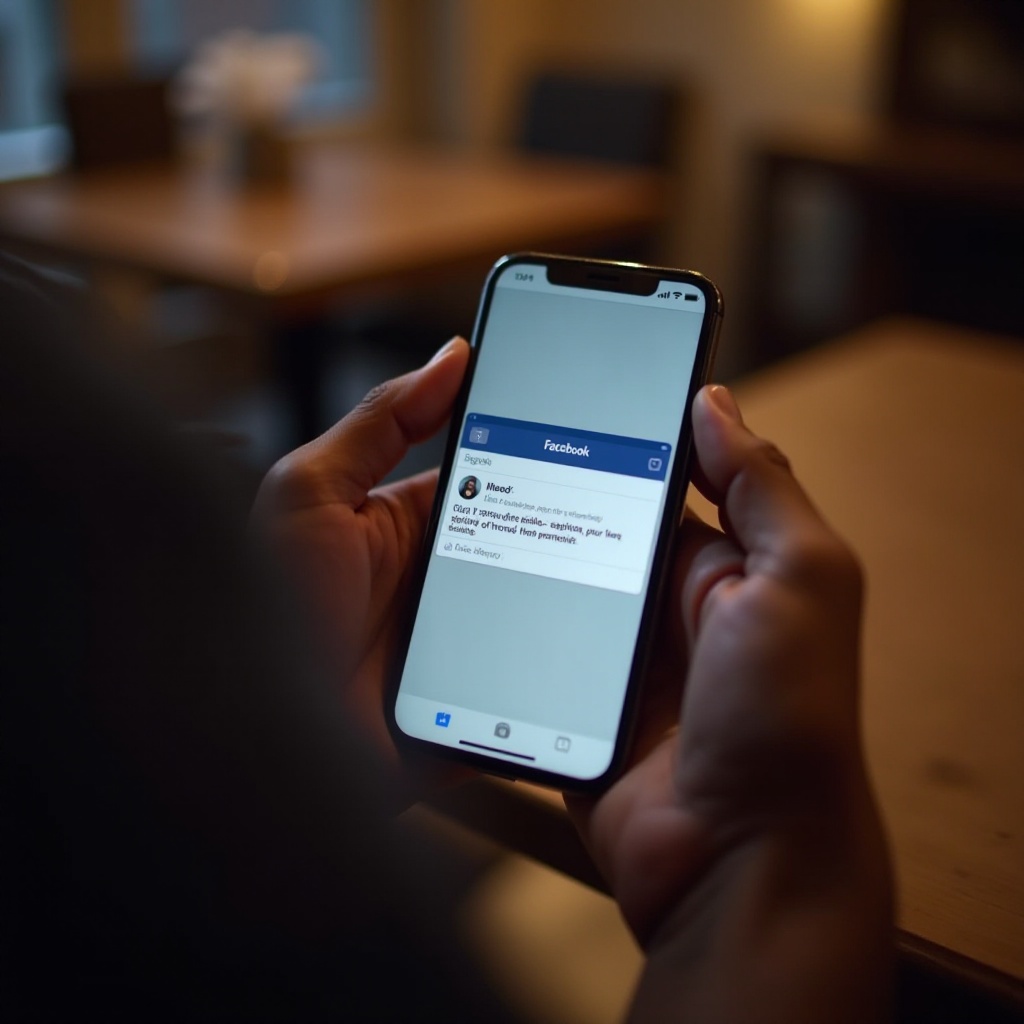Руководство по созданию групп контактов на iPhone
Введение
В современном мире с быстрым ритмом жизни наличие организованного метода коммуникации является ключевым. Создание групп контактов на вашем iPhone может упростить ваши усилия по коммуникации, позволяя отправлять сообщения или письма нескольким людям одновременно. Классифицируя контакты для личных и профессиональных целей, группы контактов повышают вашу продуктивность и экономят ценное время. Это руководство рассмотрит, как использовать iCloud для создания и управления группами контактов, предлагая вам упрощенный опыт коммуникации.
Для начала мы углубимся в преимущества использования групп контактов и как они могут привести порядок в вашу цифровую коммуникацию. Следуя нескольким простым шагам, вы сможете эффективно управлять своими контактами. От создания новых групп до решения распространенных проблем — все, что вам нужно знать, ждет в этом информативном руководстве.
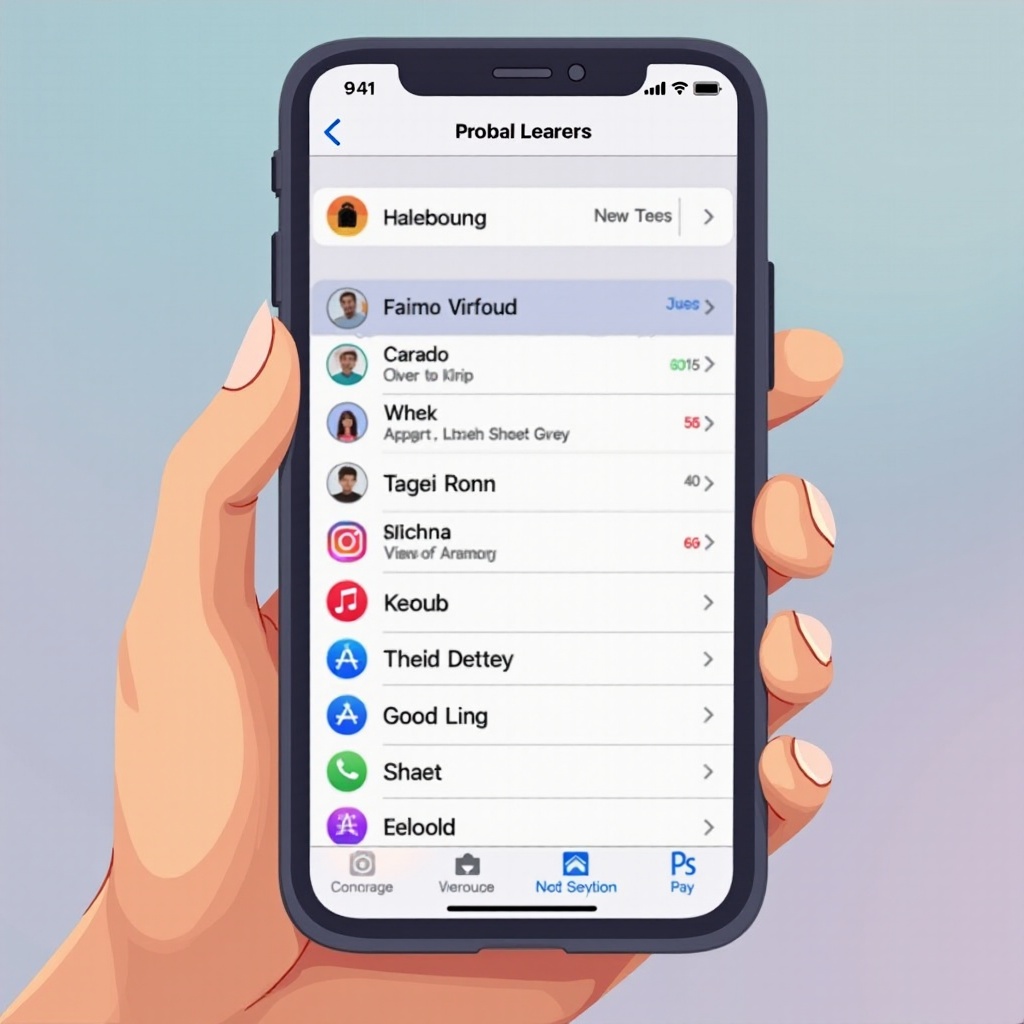
Понимание важности групп контактов
Группы контактов облегчают коммуникацию, экономя время и улучшая эффективность. В личных условиях они незаменимы для организации мероприятий или поддержания связи с членами семьи. Позволяя вам рассылать сообщения в группу одновременно, они избавляют от необходимости вручную выбирать каждый контакт.
В профессиональной среде группы контактов облегчают координацию проектов, гарантируя, что все члены команды или клиенты получат одинаковое сообщение вовремя. Этот инструмент не только предотвращает упущения в общении, но и упрощает ваш список контактов, делая его более удобным для навигации.
Чтобы испытать эти преимущества, ваш iPhone должен быть подготовлен для создания групп контактов. Следующие разделы помогут вам пройти необходимые подготовительные этапы, чтобы вы были готовы управлять своими контактами без усилий.
Подготовка вашего iPhone для групп контактов
Проверка настроек iCloud
Правильная настройка вашей учетной записи iCloud — это первый шаг в создании групп контактов. Ваш iCloud служит основой для управления этими группами на различных устройствах. Убедитесь, что синхронизация настроена правильно, это имеет решающее значение.
- Доступ к приложению “Настройки” на вашем iPhone.
- Нажмите на свое имя, чтобы попасть в Apple ID, iCloud и другие параметры.
- Проверьте, что вы вошли в систему с правильным Apple ID.
Включение контактов в настройках iCloud
После подтверждения настройки iCloud включите функцию контактов, чтобы ваши группы контактов были синхронизированы на всех устройствах. Этот шаг обеспечивает сохранение всех ваших данных в актуальном состоянии и легкий доступ.
- Перейдите в приложение “Настройки”.
- Нажмите на свое имя и выберите “iCloud”.
- Найдите опцию “Контакты” и переключите тумблер для включения.
С готовым телефоном создание и управление группами контактов в iCloud с помощью компьютера становятся простыми задачами, что подготовит почву для следующих разделов.
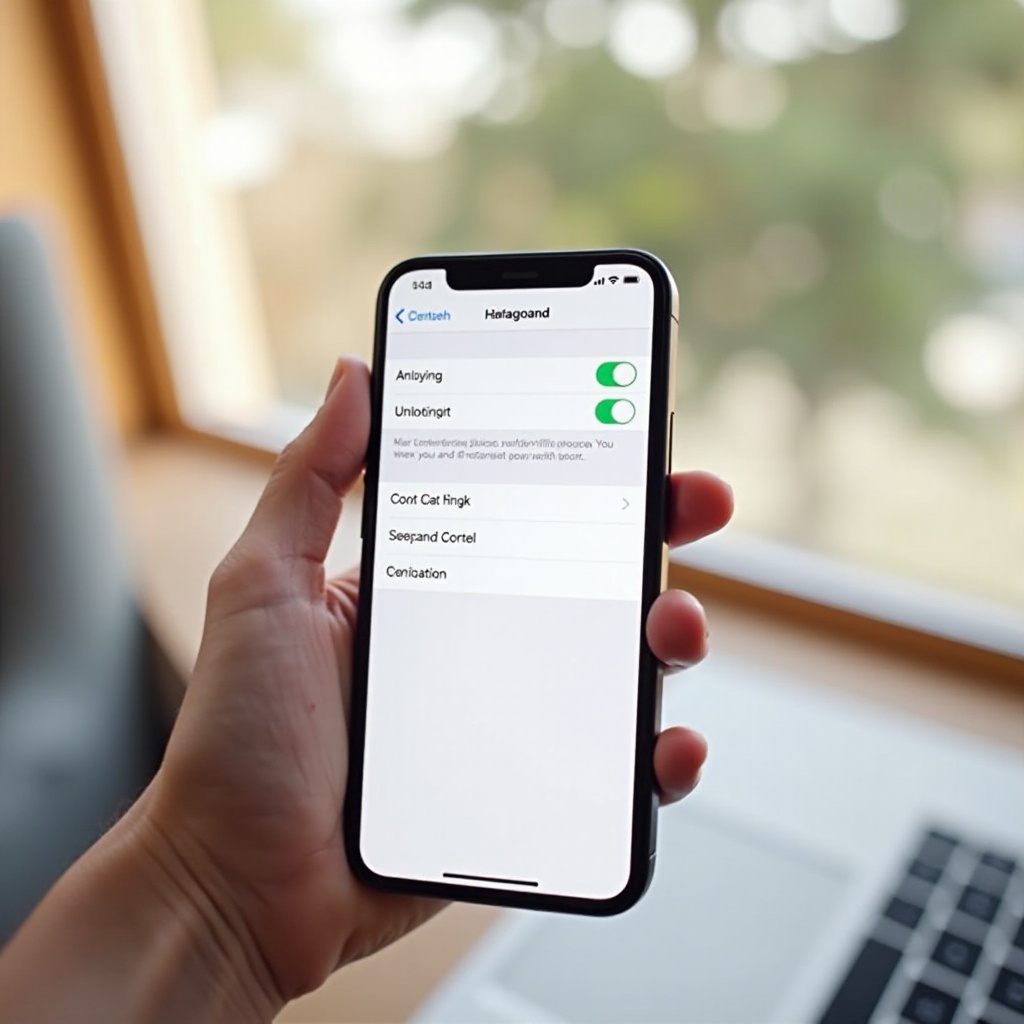
Создание групп контактов с использованием iCloud
Доступ к iCloud на вашем компьютере
Создание групп контактов требует использования веб-сайта iCloud. Следуйте этим инструкциям для эффективного доступа и использования платформы.
- Откройте ваш предпочтительный веб-браузер и перейдите на iCloud.com.
- Войдите в систему, используя ваш Apple ID и пароль.
Создание новой группы контактов
С доступом к iCloud следующим шагом станет создание ваших групп. Следуйте этим инструкциям для быстрого создания новых групп контактов:
- Нажмите на иконку приложения “Контакты” после входа в iCloud.
- Найдите знак «плюс» (+) в нижнем левом углу боковой панели.
- Выберите “Новая группа” и назовите свою группу.
Добавление контактов в группу
После создания группы пришло время наполнить её контактами:
- Выберите “Все контакты”, чтобы отобразить ваш полный список контактов.
- Перетащите контакты в созданную вами группу.
- Повторите этот процесс для всех необходимых лиц.
С новыми группами мы перейдем к эффективному управлению и редактированию их, что обеспечит всегда организованную и эффективную коммуникацию.
Управление и редактирование групп контактов
Редактирование названий групп и участников
Правильное управление вашими группами предполагает корректировку названий и изменение списка контактов по мере необходимости.
- Чтобы изменить название группы, дважды щелкните и отредактируйте по мере необходимости.
- Добавляйте новых участников, перетаскивая их из “Все контакты”.
Удаление контактов из группы
Регулярные обновления ваших групп контактов позволяют им оставаться актуальными и действенными. Вот как удалить контакты:
- Выберите группу, которую вы хотите изменить.
- Выделите контакт, который нужно удалить.
- Нажмите «Удалить», чтобы удалить контакт из группы.
Эффективное управление и редактирование групп контактов обеспечивают точность и актуальность коммуникации. С этими хорошо организованными группами вы сможете легко использовать их для повышения продуктивности.
Использование групп контактов для повышения эффективности
Отправка групповых сообщений и писем
Основное преимущество групп контактов — возможность отправлять массовые сообщения и письма. Эта функция идеально подходит для быстрого распространения информации.
- Используйте приложения для обмена сообщениями, чтобы создать и отправить одно сообщение всей группе.
- Для электронных писем введите имя группы при адресации письма, чтобы охватить всех в группе.
Использование групп для мероприятий и собраний
Группы контактов упрощают планирование и коммуникацию для мероприятий и собраний, оптимизируя этот процесс для организаторов.
- Высылайте приглашения в календарь группам для собраний.
- Распространяйте детали мероприятий и повестку дня в одном сообщении или письме.
Группы контактов предоставляют вам возможность повысить эффективность, оставаясь организованными и экономя время. Однако, если возникнут проблемы, раздел устранения неисправностей охватит типичные сбои.
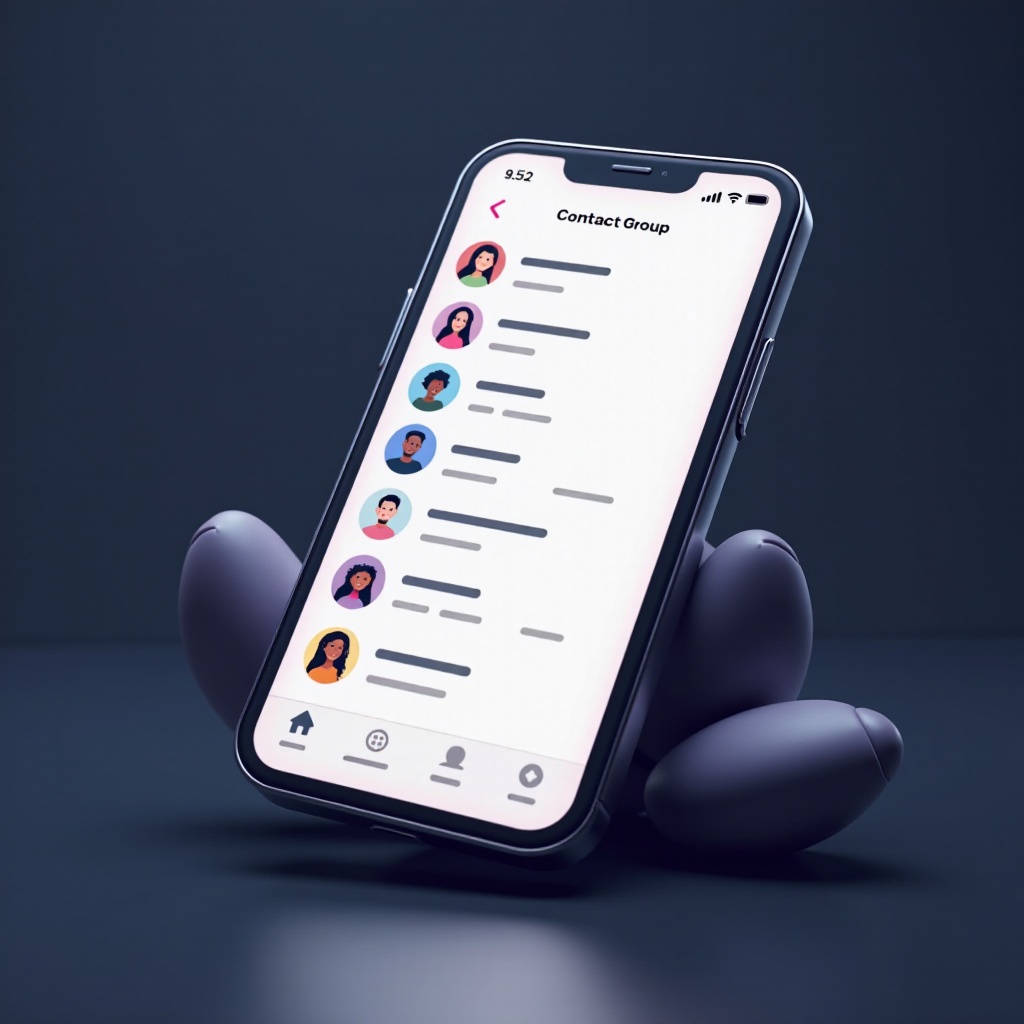
Устранение общих проблем
Решение проблем с синхронизацией
Проблемы с синхронизацией возникают, когда группы контактов не обновляются на разных устройствах. Чтобы решить эти проблемы:
- Убедитесь, что все устройства связаны с одной и той же учетной записью Apple ID.
- Проверьте, включена ли функция “Контакты” на всех устройствах в разделе iCloud.
Обеспечение обновлений на всех устройствах
Поддержание консистентности ваших групп контактов на всех устройствах предотвращает ошибки в коммуникации.
- Регулярно проверяйте настройки iCloud для статуса синхронизации.
- Перезапустите устройства, если изменения не отражаются.
Решение этих проблем гарантирует бесперебойную работу и коммуникацию без сбоев. Теперь мы завершим заключительными мыслями.
Заключение
Создание групп контактов на вашем iPhone повышает организационные возможности и упрощает коммуникацию. Следуя представленным шагам, вы сможете улучшить обмен сообщениями, продуктивность и организацию списка контактов. С помощью iCloud вы можете без усилий изменять и управлять группами контактов, обеспечивая их доступность на всех ваших устройствах. Включите эти практики в свои повседневные действия, чтобы максимально использовать потенциал вашего iPhone.
Часто задаваемые вопросы
Как удалить группу контактов на моем iPhone?
Чтобы удалить группу контактов, используйте iCloud на настольном компьютере. Зайдите в Контакты iCloud, выберите группу и нажмите клавишу удаления.
Могу ли я создать группы контактов напрямую на моем iPhone без iCloud?
Нет, группы контактов нельзя создать напрямую на iPhone без iCloud. iCloud необходим для эффективного управления группами.
Как переименовать группу контактов в iCloud?
Чтобы переименовать группу контактов, дважды щелкните по имени группы в iCloud и введите новое имя. Изменения сохраняются автоматически.